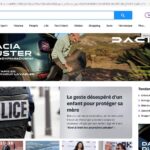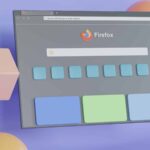Ouvrir votre boîte mail iCloud
Table des matières
À Partir d’un Navigateur Web
Vous pouvez accéder à votre boîte mail iCloud à partir de n’importe quel navigateur Web sur un ordinateur. Voici les étapes à suivre :
- Ouvrez votre navigateur Web préféré, tel que Google Chrome, Mozilla Firefox, Safari, ou Microsoft Edge.
- Dans la barre d’adresse, tapez l’adresse suivante : https://www.icloud.com/.
- Appuyez sur “Entrée” pour accéder au site iCloud.
- Connectez-vous avec votre identifiant Apple (adresse e-mail iCloud) et votre mot de passe. Assurez-vous d’utiliser l’identifiant Apple associé à votre boîte mail iCloud.
- Une fois connecté, vous verrez l’interface iCloud. Cliquez sur l’icône “Mail” pour ouvrir votre boîte mail iCloud.
Vous pourrez maintenant consulter, envoyer et gérer vos e-mails à partir de cette interface Web.
À Partir d’un Appareil iOS (iPhone ou iPad)
Si vous utilisez un appareil iOS comme un iPhone ou un iPad, vous pouvez également accéder à votre boîte mail iCloud à partir de l’application Mail intégrée. Voici comment faire :
- Déverrouillez votre iPhone ou iPad.
- Trouvez et ouvrez l’application “Mail” sur votre appareil. L’icône de cette application ressemble à une enveloppe blanche sur un fond bleu.
- Si vous avez déjà configuré votre compte iCloud sur votre appareil, vous devriez voir votre boîte mail iCloud répertoriée dans la section “Boîtes aux lettres” à gauche. Cliquez simplement sur “iCloud” pour ouvrir votre boîte mail.
- Si vous n’avez pas encore configuré votre compte iCloud, suivez les étapes du processus de configuration pour ajouter votre compte iCloud à l’application Mail. Une fois cela fait, vous pourrez accéder à votre boîte mail comme décrit ci-dessus.

À Partir d’un Appareil Android
Si vous utilisez un appareil Android, vous pouvez accéder à votre boîte mail iCloud en utilisant l’application de messagerie de votre choix, telle que l’application Gmail. Voici comment configurer votre boîte mail iCloud sur un appareil Android :
- Ouvrez l’application de messagerie de votre choix sur votre appareil Android.
- Appuyez sur l’icône “Paramètres” (généralement représentée par un engrenage) pour accéder aux paramètres de l’application de messagerie.
- Recherchez l’option “Ajouter un compte” ou “Ajouter un compte de messagerie”.
- Sélectionnez “iCloud” comme type de compte ou de fournisseur de messagerie.
- Entrez votre adresse e-mail iCloud et votre mot de passe.
- Suivez les étapes supplémentaires pour configurer votre compte iCloud. Vous devrez peut-être spécifier le serveur de messagerie entrant (IMAP) et sortant (SMTP) d’iCloud. Les informations exactes peuvent être trouvées sur le site Web d’Apple.
- Une fois votre compte iCloud configuré, vous pourrez accéder à votre boîte mail iCloud à partir de l’application de messagerie Android.
À Partir d’un Client de Messagerie sur Ordinateur
Si vous préférez utiliser un client de messagerie sur votre ordinateur, vous pouvez configurer votre boîte mail iCloud dans des applications telles que Microsoft Outlook, Mozilla Thunderbird ou Apple Mail (sur macOS). Pour ce faire, vous devrez configurer les paramètres de messagerie manuellement en utilisant les informations fournies par Apple.
Voici quelques étapes générales pour configurer votre boîte mail iCloud dans un client de messagerie sur ordinateur :
- Ouvrez le client de messagerie de votre choix.
- Accédez aux paramètres du compte ou à l’option pour ajouter un nouveau compte.
- Sélectionnez le type de compte de messagerie (IMAP ou POP) et entrez votre nom, votre adresse e-mail iCloud et votre mot de passe.
- Entrez les informations du serveur de messagerie entrant (IMAP) et sortant (SMTP) d’iCloud. Ces informations peuvent être trouvées sur le site Web d’Apple.
- Suivez les instructions du client de messagerie pour terminer la configuration.
Une fois votre boîte mail iCloud configurée dans le client de messagerie, vous pourrez recevoir, envoyer et gérer vos e-mails directement depuis cette application.
- Comment Lookout Santa Cruz a-t-il remporté le prestigieux prix Pulitzer de l’information d’actualité ? - 9 mai 2024
- Quand le rap français et le GPS ne font plus qu’un : une fusion révolutionnaire, créatrice de sensations inouïes ! - 9 mai 2024
- Plongez au cœur de l’enquête brûlante avec Spotlight en Streaming Full HD VO/VF - 9 mai 2024